
[線]を選択して、

ドラッグすれば
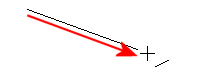
線ができます。
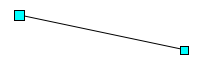
また、その隣の[矢印終点の線]で、矢印が書けます。
[四角形]を選択してドラッグすれば、

それを対角線にした四角形が書けます。
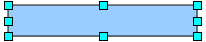
[楕円]を選べば、四角形に入るような楕円が書けます。
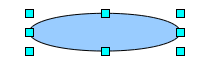
太さや色、矢印を付けたりは、右クリックして「線」や「表面」からできますが、
 |
線(I) . . . | テキストボックスの周りの線 |
 |
表面(A) . . . | テキストボックス内の背景色など |
| テキスト(T) . . . | テキストボックスと文字との間の余白など | |
 |
位置とサイズ(Z) . . . | テキストボックスの位置と幅、高さ、回転 |
 |
文字(H) . . . | |
 |
段落(A) . . . | |
| 整列(N) | 図形の上下関係 | |
| 配置(I) | 複数図形の位置合わせ | |
| 反転(F) | ||
| 変換(V) | ||
| 説明(B) . . . | ||
| 名前(E) . . . | ||
| スタイルの編集(F) . . . | スタイルごとの諸設定の変更 | |
 |
切り取り(T) | |
 |
コピー(C) | |
 「線」からたどるメニュー
「線」からたどるメニュー

 「表面」からたどるメニュー
「表面」からたどるメニュー
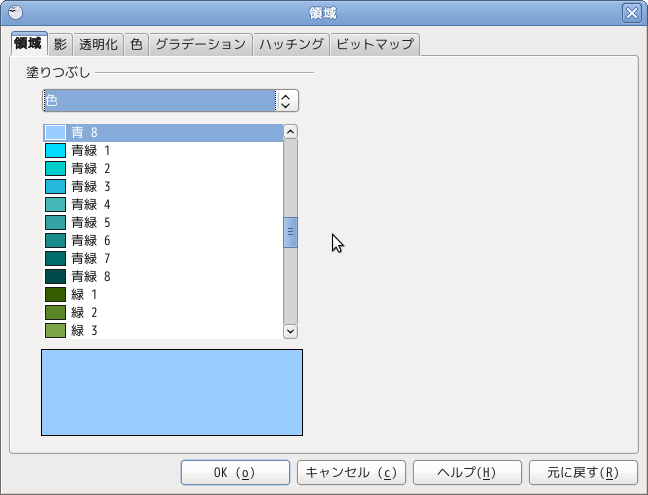
上部のツールバーにも簡単な設定ボタンがあります。
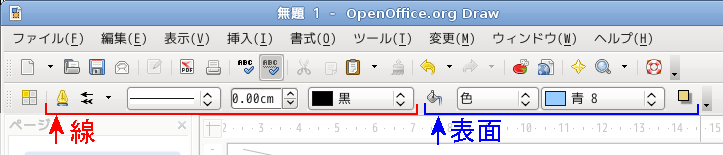
[線]というのは線分だけでなく、四角形や楕円の線、文字枠の枠線なども表しています。
四角形などで線を無くしたい場合は線を「透明」にできます。
また表面を「透明」にすれば塗りつぶしなしの四角形や、楕円もできます。